Обычно устройства на ОС Android (смартфоны, планшеты) уже идут с набором предустановленных программ. То есть какие-то прикладные задачи на Андроид-смартфоне или Андроид-планшете можно решать прямо "из коробки".
Как правило всегда есть как минимум несколько прикладных программ: Интернет-браузер, приложение для фотографирования через встроенную камеру, электронная почта, файловый менеджер.
Однако в реальной жизни могут понадобиться и другие программы. Или альтернатива "коробочным" программам.
Установка программ на Андроид
Установка новых программ на Андроид вполне проста. Есть два способа.
Установка apk на Android
Можно скачать из Интернет установочный файл нужной программы. Это специальный архив с расширением apk. Скачать его прямо на самом устройстве или на компьютере, а потом скопировать на устройство.
После этого, в проводнике (файловом менеджере), найти и запустить этот файл:
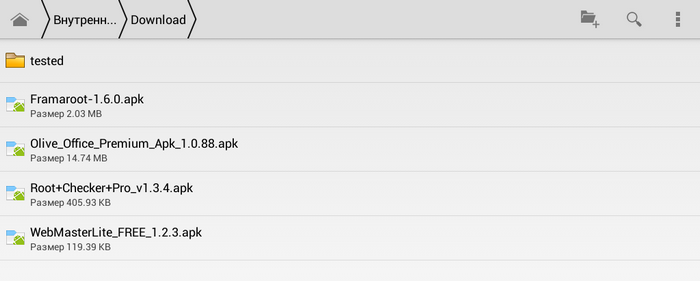
Система выдаст информационное сообщение в котором перечислит разрешения которых требует устанавливаемая программа:
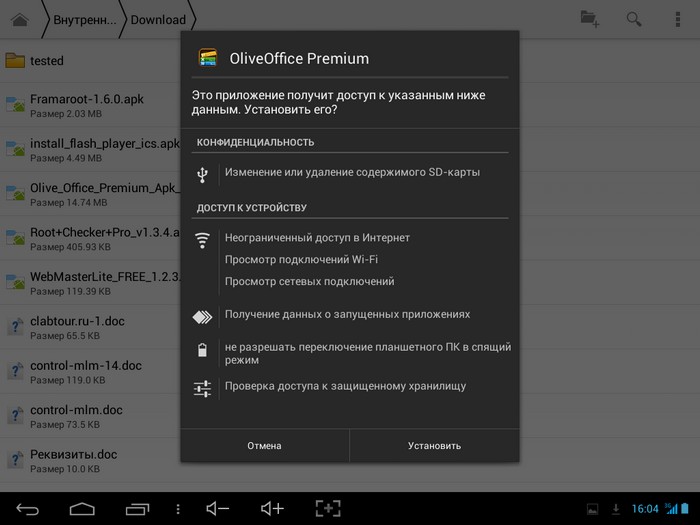
Для вас это информация к размышлению - стоит ли доверять этой программе. В этом примере вызывает удивление доступ офисной программы к Интернет, получение данных о других программах - зачем эти возможности офисной программе?
При первой установке, из apk файла, система может выдать сообщение:
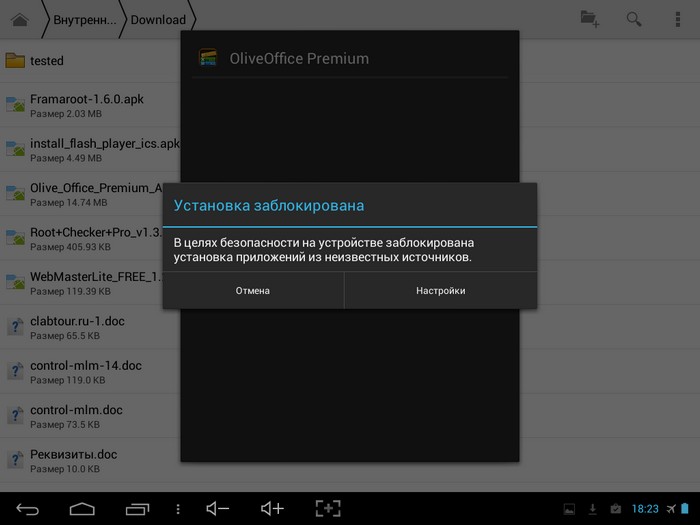
Для того, чтобы разрешить установку из apk файлов, нужно открыть Настройки, затем вкладку "Безопасность" и там включить опцию "Неизвестные источники":
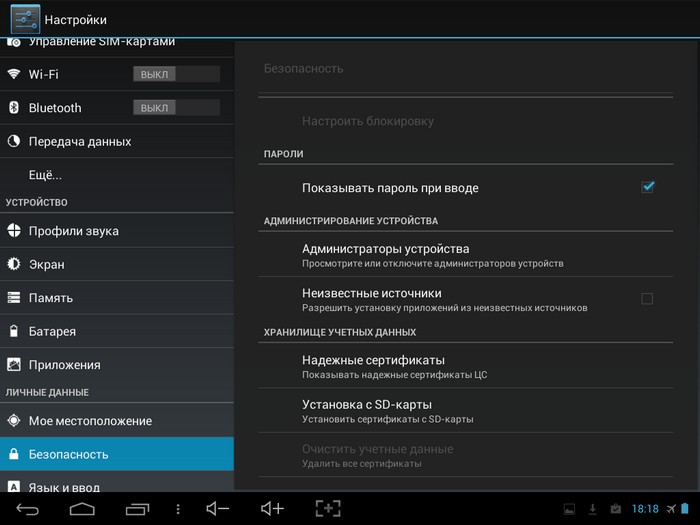
Установки программ на Андроид из Google Play
Можно установить программу из Интернет-сервиса Google Play. Для использования этого сервиса потребуется доступ к Интернет, а также Google-эккаунт. У Google единые эккаунты для всех сервисов - почта, Youtube, Google Play. Если у вас есть почтовый ящик на gmail.com вы сможете войти на Google Play с этими учетными данными. Так же можно создать Google-эккаунт при первом подключении к Google Play.
Откройте меню всех программ. В верхнем правом углу прикоснитесь к кнопке "Market":
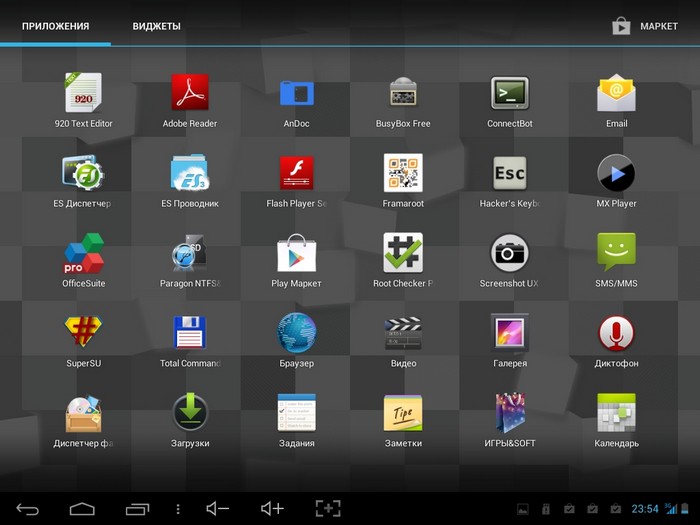
В более свежих версиях Android это может быть кнопка в меню или на Рабочем столе:

При первом запуске Google Play вам нужно будет либо указать данные вашего эккаунта Google (если он у вас есть) или создать такой эккаунт.
После авторизации откроется окно сервиса Google Play:
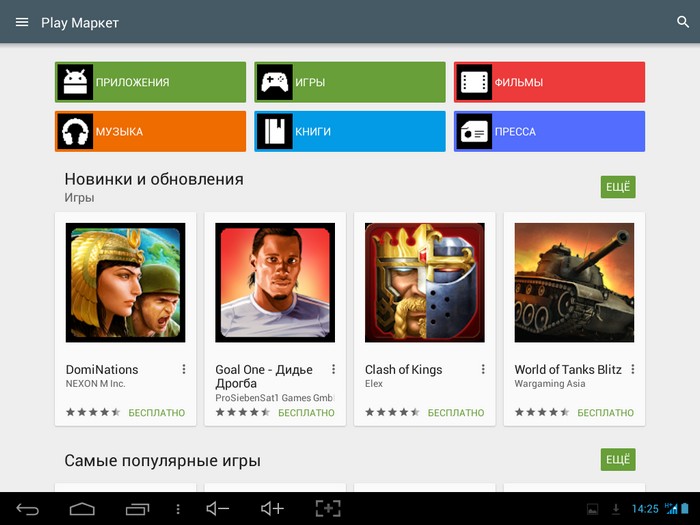
Выбор программ можно выполнять просмотром категории "Приложения" или через произвольный поиск (иконка лупы в правом верхнем углу). Поиск более удобен:
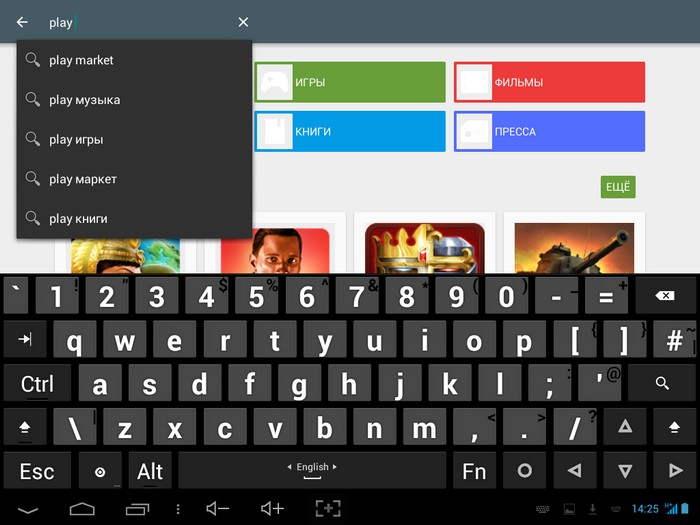
Результаты поиска:
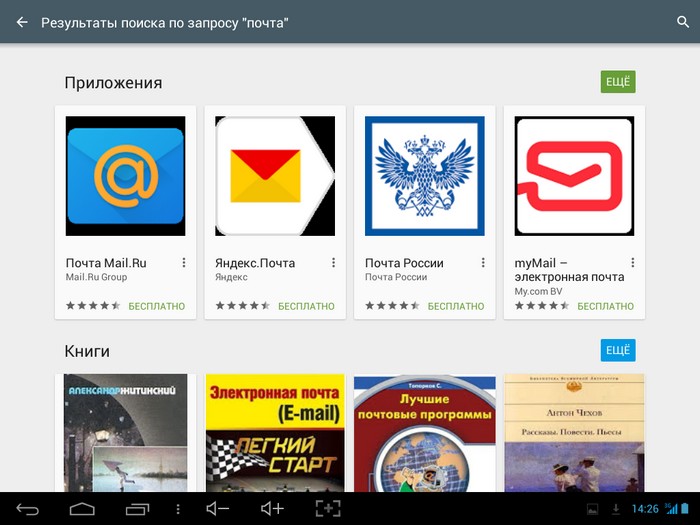
Находите нужную программу, прикасаетесь к ее иконке и далее откроется описание этой программы:
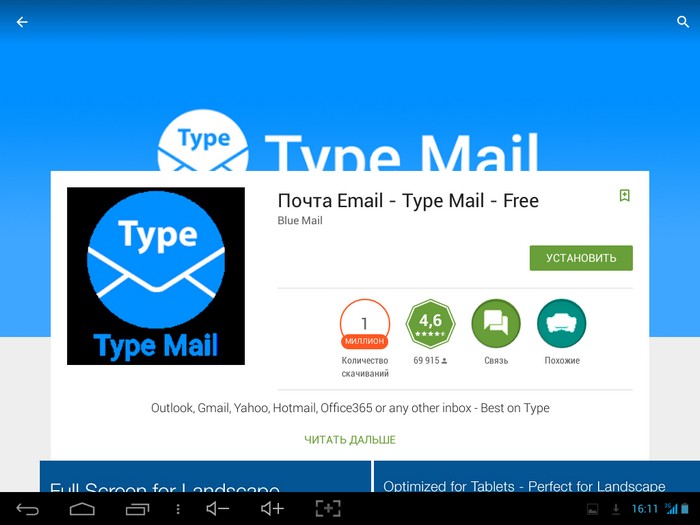
Здесь прикасаетесь к кнопке "Установить", подтверждаете разрешения которые запрашивает программа:
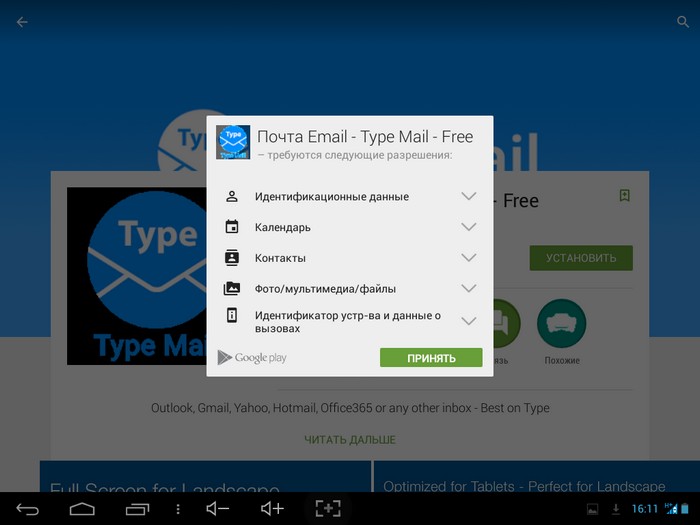
Ждете окончания установки:
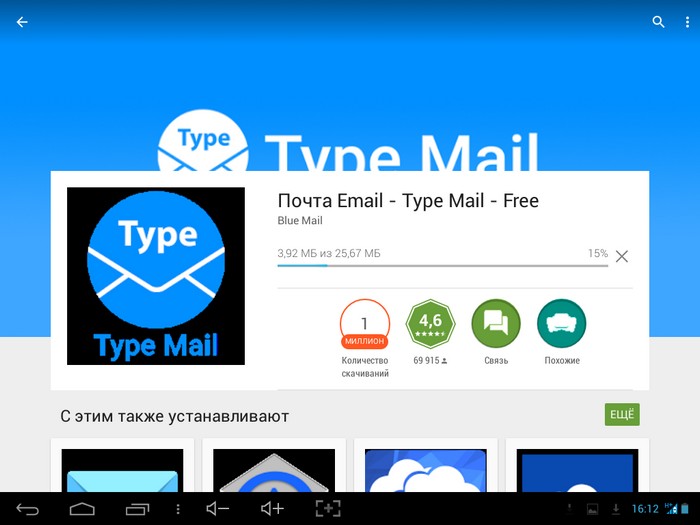
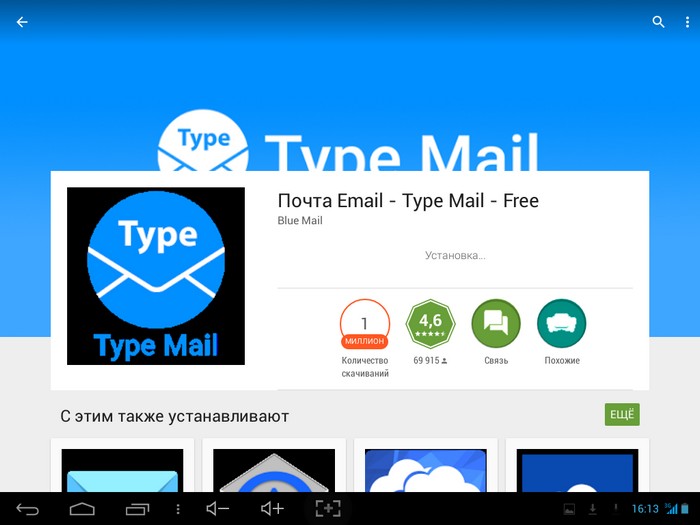
Готово:
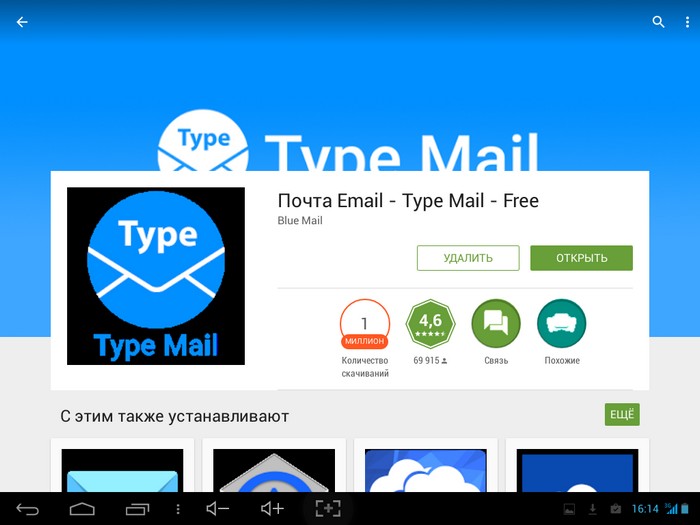
Можно запустить программу прямо отсюда (кнопка "Открыть") или найти ее в главном меню:
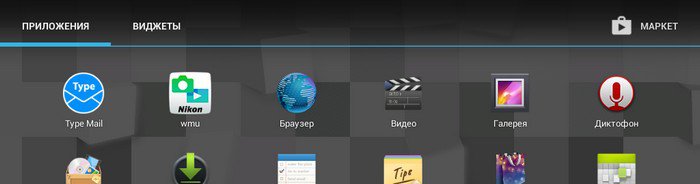
Безопасность
При установке программ, особенно если программа скачивается с какого-то сайта в виде apk-архива, нужно быть очень внимательным. Особенности архитектуры ОС Андроид затрудняют контроль над действиями установленной программы. По сути отсутствуют и средства защиты от вредоносного ПО. При этом вредоносное ПО (трояны) может попадаться даже на Google Play. Не говоря уже о сторонних сайтах.
Так, что нужно очень вдумчиво относиться к подбору программ для установки на Андроид. Прежде чем установить какую-то программу, найдите информацию о ней в Интернет.
Кроме безопасности есть еще один аспект - влияние установленной программы на разряд батареи. Может случиться так, что программа, которую вы установите, будет "съедать" ощутимый объем заряда батареи. При этом не компенсируя какой-то полезной работой снижение автономности работы вашего устройства.
Посмотреть влияние программ на разряд батареи можно в настройках системы, на вкладке "Батарея". Сильнее всего разряжают батарею программы которые постоянно "лезут" в Интернет (например skype). А также программы отслеживающие местоположение устройства (геопозиционирование).
Полезные программы для Андроид
Так называемая стоковая программа электронной почты может вас не устроить своей функциональностью. Есть альтернативы:
-
AquaMail - пожалуй лучшая программа электронной почты для Android. Есть бесплатная и платная версии. В бесплатной ограничение - можно настроить только два почтовых ящика. Впрочем платная версия стоит совсем недорого.
-
Type Mail - бесплатная, но похуже чем AquaMail.
-
myMail - еще одна бесплатная неплохая программа.
Офисные программы. Полноценной работы с файлами Word или Excel на Андроид не получится. Пакета уровня хотя бы LibreOffice под Андроид нет. Офисные пакеты доступные на платформе Андроид позволяют работать лишь с самыми простыми файлами Word или Excel и то на уровне "кое-как" и "худо-бедно". Пожалуй лучшее из худшего это пакет OfficeSuit pro.
С браузерами лучше, под Андроид есть: Dolphin, Mozilla Firefox, Opera. Да и стоковый браузер вполне хорош.
Для чтения PDF можно установить родной Adobe Reader (есть редакция для Андроид) или AnDoc, который на мой взгляд удобнее чем Adobe Reader. Кроме PDFчитает формат DjVu.
Если вас не устроит стоковый файловый менеджер, можно установить TotalCommander или ES Проводник. Последний позволяет работать не только с файлами, но имеет и другие функции, более системного характера - мощная программа.
Полезной может быть программа Screenshot UX. Она позволяет сделать скриншот экрана встряхиванием устройства, без прикосновения к тачскрину. То есть можно сделать такие скриншоты, которые не получится сделать штатной программой скриншот.
Приложение Paragon NTFS&HFS позволит подключать к андроид-устройству флешки и диски с файловой системой Windows NTFS или Apple HFS.
Примечание
Если вы сделаете программный или аппаратный сброс устройства в исходное состояние (Reset Android) то все программы, которые вы установили, исчезнут!
Дополнительные материалы по Андроид
Как подключить WiFi на Android
